Not: En güncel yardım içeriklerini, mümkün olduğunca hızlı biçimde kendi dilinizde size sunmak için çalışıyoruz. Bu sayfanın çevirisi otomasyon aracılığıyla yapılmıştır ve bu nedenle hatalı veya yanlış dil bilgisi kullanımları içerebilir. Amacımız, bu içeriğin sizin için faydalı olabilmesini sağlamaktır. Buradaki bilgilerin faydalı olup olmadığını bu sayfanın sonunda bize bildirebilir misiniz? Kolayca başvurabilmek için İngilizce makaleye buradan ulaşabilirsiniz .
Anket çoğunlukla gibi bir kuruluşa değerli görüş nasıl şirket yaparken kişinin veya ürün veya hizmet fikir Halk sağlar. Anketler hakkında daha fazla bilgi için Anketi oluşturmakonusuna bakın.
Ankete yanıt vermek için anketi katkıda bulunma izniniz olmalıdır. Anket nasıl ayarlandığına bağlı olarak yalnızca bir kez anketi yanıtlama imkanınız olabilir.
Her anket sorusu bir oturumu sırasında yanıtlama tamamlanamıyor varsa — örneğin, soruları yanıtlayan sırasında kesilirse — Son'u tıklatın ve kısmi yanıt kaydedin. Ayarlarına bağlı olarak anketi kümesinin Yazar daha sonra düzenlemek veya bitirmek için yanıtınızı açabilirsiniz.
Anket Yazar seçim yapma sorulan gerekli, gerekli soruları yanıtlayın yoksa gerekiyorsa, bir uyarı yukarı getirecektir de vardır. Katılımcı her sayfada görünümleri, gerekli soruların yanıtları ve Bitir' i tıkladıktan sonra Anket yanıtı tam olarak kabul edilir.
Ankete yanıt verme
-
Anket zaten açık değilse, Hızlı Başlat panelinde anketin adını tıklatın.
Anketinizin adı görünmüyorsa Tüm Site içeriğini görüntüle veya Hızlı Başlat'ta Site içeriği ' ni tıklatın ve sonra anketinizi adını tıklatın.
-
Bu anketi Yanıtla' ı tıklatın.
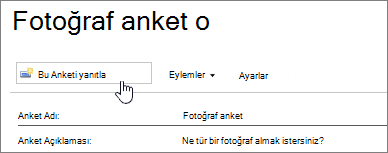
-
Anket soruları yanıtlayın.
-
İleri düğmesini görüntülenirse, anketi ek sayfaları görmek için İleri düğmesini tıklatın.
-
Anket sahibi bu izin veriyorsa, Bitiştuşlarına basarak kısmi bir anket gönderebilirsiniz. Bununla birlikte, tüm gerekli alanları varsa, bunların vurgulanır ve bırakarak önce bir yanıt sağlamanız gerekir.
-
Son düğmesi gördüğünüzde, Son'utıklatın.
Yanıtınızı bir anket düzenleme
Yanıtınızı değiştirmek veya anket bitiş istiyorsanız, bu yordamı kullanın.
-
Anket zaten açık değilse, Hızlı Başlat panelinde anketin adını tıklatın.
Anketinizin adı görünmüyorsa Tüm Site içeriğini görüntüle veya Site içeriği sayfasında Hızlı Başlat'ı tıklatın ve sonra anketinizi adını tıklatın.
-
Anket bilgileri altında tüm yanıtları Göster ' i tıklatın.

-
Düzenlemek istediğiniz yanıtı'ı tıklatın ve Yanıt Düzenle'yitıklatın.
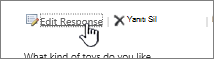
-
Gerekirse, sonraki değiştirmek istediğiniz yanıtları buluncaya kadar ve Son düğmesi görene kadar tıklatın.
-
Ankete Yanıt tamamladığınızda, Son'utıklatın.










